Reklaam
Kas teadsite, et igal teie koduvõrguga ühendatud riistvaral on oma identiteet? Nii nagu igale seadmele on Interneti ja kohaliku võrguga suhtlemiseks määratud oma IP-aadress, on ka igal riistvaral oma ainulaadne võrguidentifikaator. Seda nimetatakse a MAC aadress. MAC tähistab Meediumile juurdepääsu kontrollja aadress on teie Ethernetipõhise võrgu jaoks ülioluline.
Teatud aegadel peate võib-olla sisestama oma MAC-aadressi konfiguratsiooni ajal võrguoperaator Kuidas seadistada ruuterit koduvõrgu tõeliselt turvaliseks muutmiseksRuuteri vaikeseaded seavad teie võrgu ohtu, võimaldades vabalt liikuvatel võõrastel vähendada nende laiust ja potentsiaalselt kuritegusid toime panna. Kasutage meie kokkuvõtet ruuteri standardseadete konfigureerimiseks, et vältida volitamata juurdepääsu teie võrgule. Loe rohkem , kuni lõpule viia uus võrgu installimine Kõik, mida peate teadma koduvõrkude loomise kohtaKoduvõrgu seadistamine pole nii keeruline, kui arvate. Loe rohkem , kuni filtreerige oma võrgu teatud seadmeid, või lihtsalt mõelge välja, milline seade on teie kohalikus võrgus.
MAC-aadressi leidmine on lihtne ülesanne ja me näitame teile täpselt, kuidas seda teha.
Mida On MAC-aadress?
MAC-aadressid aitavad meil siseneda enamiku kohalike võrkudega. Igale võrguadapterile on määratud kordumatu MAC-aadress, tavaliselt Võrguliidese kontroller (NIC) tootja.
Andmeid edastatakse üle teie võrgu pakettidena. Iga pakett sisaldab MAC-aadressi saatnud ja minnes. Kui teie võrguadapter võtab andmepaketi vastu, võrdleb see kohe sihtkoha aadressi oma aadressiga. Kui need vastavad, töödeldakse andmepaketti. Vastasel korral visatakse see ära.
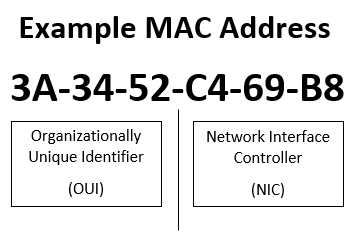
Nüüd võite küsida, kuidas see pakettaknad marsruutimisega töötab. MAC-aadressil põhinevat otsest marsruutimist pole. Pigem hoolitsetakse marsruutimise eest Interneti-protokolli (IP) aadressi kaudu 10 võrgutingimust, mida te tõenäoliselt kunagi ei teadnud, ja mida need tähendavadSiin uurime kümmet levinumat võrgundust, mida nad tähendavad ja kus te neid tõenäoliselt näete. Loe rohkem . Teie ruuter võtab vastu kõik paketid oma MAC-aadressi jaoks, kuid erineva IP-aadressiga. Seejärel kontrollib ruuter ligipääsu sihtkoha IP-aadressile ja võimaluse korral edastab andmepaketi.
Käsuviiba kasutamine
Kiireim ja lihtsaim viis oma MAC-aadressi leidmiseks on käsuviiba kasutamine.
Avage käsuviip, vajutades Windowsi klahv + R Windowsi kiirklahvid 101: ülim juhendKlaviatuuri otsetee aitab säästa tunde. Oma töö kiirendamiseks omandage universaalsed Windowsi kiirklahvid, konkreetsete programmide klaviatuuritrikkid ja veel mõned näpunäited. Loe rohkem , kirjutades CMD, ja lööb Sisenema. Windows 10 kasutajad saavad valida paremklõps menüü Start ja valige Käsurida kontekstimenüüst. Tüüp ipconfig / kõik ja vajutage Sisenema. Käsuviip kuvab nüüd teie praeguse seadme võrguteavet.

Kui teil on samasse masinasse installitud mitu võrguühendust, siis peate märkima, et iga adapteri puhul on kirjas sama MAC-aadress. Põhjus on see, et MAC-aadressi määrab tavaliselt tootja võrguliidese kontrollerile (NIC) ja see salvestatakse adapteri püsivarasse. Otsime Füüsiline aadress, nagu allpool esile tõstetud.
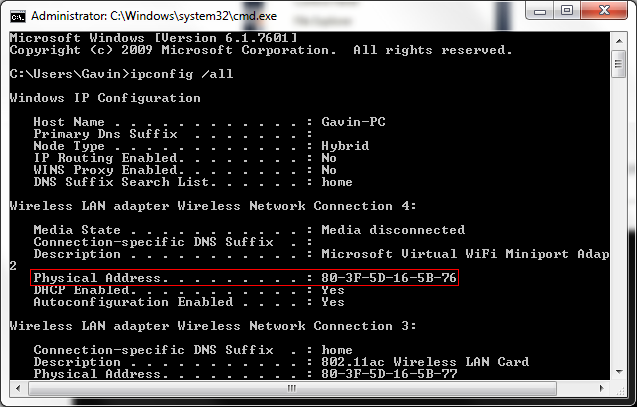
Getmac
On veel üks käsk, mille abil saate oma MAC-aadressi leida. Kui käsuviip on avatud, tippige getmac ja vajutage Sisenema. See peaks tagastama kõigi saadaolevate MAC-aadresside loendi. Kui teie süsteemi on installitud ainult üks füüsiline aadress, tagastatakse see MAC-aadress.
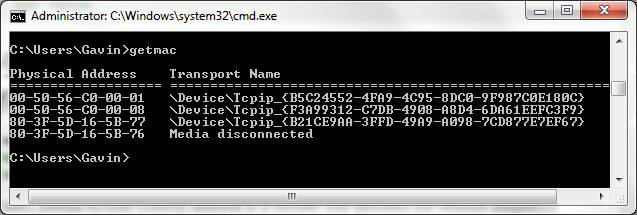
Minu arvutisse on installitud paar virtuaalset masinat ja käsk getmac tagastab kõigi nende võrguadapterite MAC-aadressi, olgu need siis virtuaalsed või mitte.
Võrguühenduse seadete kasutamine
MAC-aadressi leiate ka oma võrguadapteri atribuutidelt, mis asuvad kaustas Võrguühendused. Avage menüü Start ja otsige võrguühendused. Valige Vaadake võrguühendusi. See peaks olema nimekirja tipus.
Kui soovite sellesse asukohta käsitsi navigeerida, minge aadressile Juhtpaneel> Võrk ja Internet> Võrguühendused.
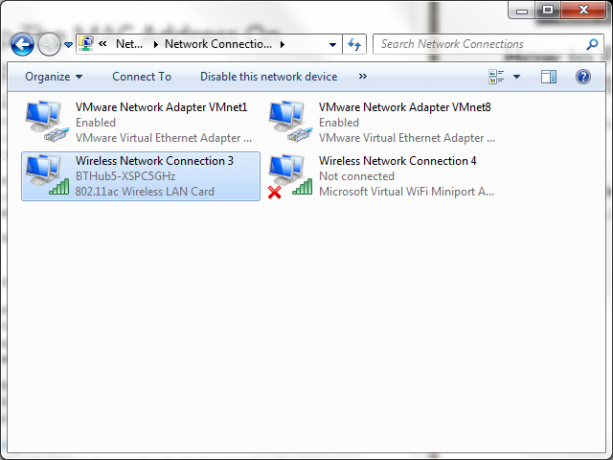
Kaust peaks kuvama teie installitud võrguadapterid. Paremklõps oma võrguühendust, valige Olek, millele järgneb Üksikasjad, nagu allpool esile tõstetud. See avab uue akna, mis sisaldab teie võrguühenduse üksikasju. Väärtus Füüsiline aadress on teie MAC-aadress.
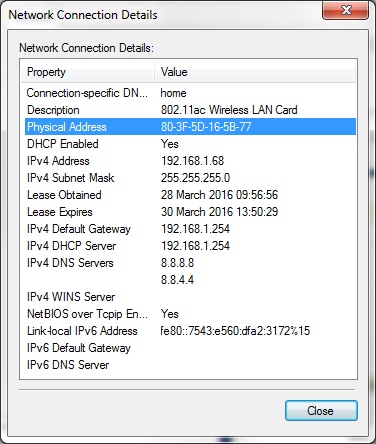
MAC-aadressi muutmine
Teie võrguadapter peaks laseme teil määrata kohandatud MAC-aadressi, kuigi seda tüüpi kohandamise tugi võib tootjatel erineda.
Avage menüü Start ja otsige seadmehaldus. Otsige üles Võrguadapteridja valige adapter, mida soovite muuta. Paremklõps ja valige Omadused, millele järgneb Täpsemad sakk. Minu adapter ei toeta kohandatud MAC-aadressi, kuid kui teie oma, Võrguaadress tuleks loetleda jaotises Vara nimekiri. Redigeeritavat väärtust kuvatakse paremal.
MAC-aadresse ei genereerita täielikult juhuslikult. MAC-aadressi esimene pool on määratud IEEE standardite spetsifikaadiga Kõige tavalisemad WiFi standardid ja tüübid, mida on selgitatudKas kasutatavad erinevad Wi-Fi-standardid on teid segamini ajanud? Siit leiate teavet IEEE 802.11ac ja vanemate traadita ühenduse standardite kohta. Loe rohkem üksiku tootja jaoks, kusjuures teine pool toimib individuaalse identifikaatorina tagamaks, et kaks NIC-i ei jaga aadressi. Koduvõrkude loomise tavade jaoks peaksite selle abil siiski saama genereerida ja kasutada kaheteistkümne kuueteistkümnendsümbolist koosnevat sümbolit MAC-aadressigeneraator.
Siiski on ebatõenäoline, et keskmine kasutaja peab kogu oma seadme eluea jooksul oma MAC-aadressi muutma ning kasutajad, kes peavad seda mõistma ja kellel on selleks seaduslik põhjus.
Olete leidnud oma MAC-aadressi
Nüüd, kui olete selle leidnud ühest arvutist, leiate vajaduse korral peaaegu ühest teisest. Soovitan tungivalt jätta teie MAC-aadress rahule, kui teil pole konkreetset põhjust seda muuta see on tootjalt määratud kuueteistkümnendsüsteemis ja kui peate seda tegema, jätkake ettevaatlik.
Kas pidite kunagi oma MAC-aadressi muutma? Kas teil on kaaslugejatele MAC-aadresside otsimise näpunäiteid? Jagage palun kommentaarides!
Gavin on MUO vanemkirjanik. Ta on ka MakeUseOfi krüpteerimisele keskendunud õdede saidi Blocks Decoded toimetaja ja SEO Manager. Tal on kaasaegne kirjutamine BA (Hons) koos digitaalse kunsti praktikatega, mis on lahatud Devoni künkadest, samuti üle kümne aasta pikkune professionaalne kirjutamiskogemus. Ta naudib ohtralt teed.